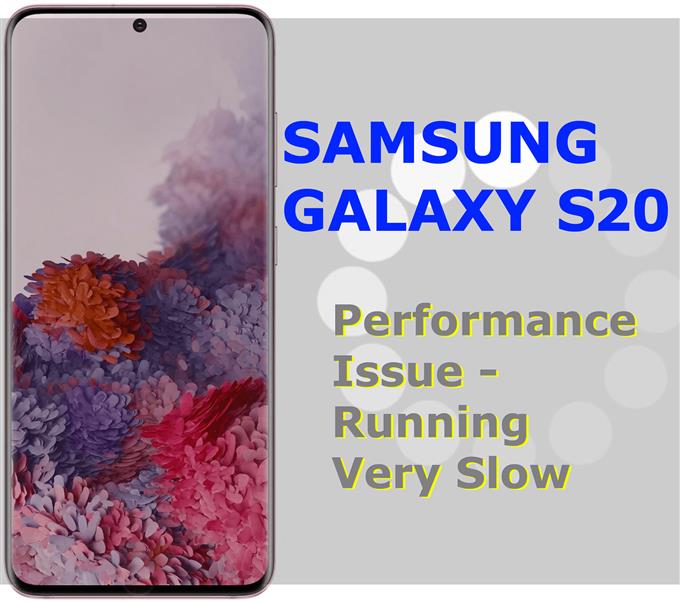Lurer du på hvorfor Galaxy S20 kjører sakte? Dette innlegget kan kanskje hjelpe deg. Les videre for å finne ut hva som kan utløse en ny kraftig smarttelefon som Galaxy S20 til å bli tregere tidligere enn forventet. Jeg har også kartlagt noen få nyttige løsninger og løsninger for å utelukke programvarerelaterte faktorer fra den underliggende årsaken.
Hyppige etterslep eller treghet er vanligvis blant de vanlige indikasjonene på ytelsesproblemer på mobile enheter. Slik oppførsel manifesterer seg vanligvis på hvilken som helst enhet etter flere måneder med år med regelmessig bruk. Ikke desto mindre er det også noen tilfeller når lignende symptomer dukker opp tidligere enn forventet. Saker som disse er uunngåelige med tanke på at mange faktorer kan utløse en enhet til å opptre fra tid til annen. På en positiv tone kan slik atypisk atferd avhjelpes.
Å fikse en Galaxy S20 som kjører veldig sakte
Tid som trengs: 10 minutter
Å utføre de påfølgende metodene vil bidra til å eliminere vanlige faktorer som kan bremse en kraftig smarttelefon som Galaxy S20. Selv om dette bare er enkle justeringer, kan de levere betydelige løsninger med mindre maskinvareskade er til stede. Bare følg disse trinnene når det er nødvendig.
- Fjern alle bakgrunnsapper og start på nytt.
Når apper blir stående åpne og kjører i bakgrunnen over lengre tid, er det en tendens til at de krasjer. Når dette skjer, kan hele systemfunksjonene bli påvirket, og enheten vil dermed bremse.
For å utelukke dette anbefales det å tømme alle bakgrunnsapper og starte enheten på nytt. Dette er det enkleste, men effektive middelet for å tømme og oppdatere det interne minnet og operativsystemet, slik at enheten kan fungere jevnt igjen.
For å tømme alle bakgrunnsapper på Galaxy S20, trykk bare på ikonet Nylig fra startskjermen. Hvis du gjør det, åpnes forhåndsvisning av apper. Dette er appene som blir stående åpne og kjører i bakgrunnen. Når du sveiper opp på hver forhåndsvisning av appen, tvinges det til å lukke enkeltapper.
Start telefonen på nytt etter å ha tømt alle bakgrunnsapper. Dette er viktig for å fjerne eksisterende systemfeil som kan ha bremset telefonen.
- Installer alle ventende programvareoppdateringer (apper og operativsystem).
Programvareoppdateringer det være seg for apper og Android OS, ikke bare henter inn nye funksjoner, men leverer også sikkerhetsoppdateringer som er programmert for å løse eksisterende problemer påført av noen feil og malware. Noen oppdateringer blir med vilje rullet ut for å forbedre enhetens systemfunksjoner og generelle ytelse.
Hvis du ikke har angitt Galaxy S20-automatisk installasjonsoppdateringer, bør du vurdere å gjøre en manuell sjekk.
Hvis du vil se etter appoppdateringer fra Play Store, åpner du Play Store-appen og klikker på menyikonet for å se Mine apper og spill. Fra denne menyen kan du finne alternativet å oppdatere individuelle apper eller oppdatere alle appene samtidig. Det siste alternativet er bare aktuelt hvis flere appoppdateringer er tilgjengelige.
Naviger til for å se etter den siste programvareoppdateringen (Android-versjonen) Apps-> Innstillinger-> Programvareoppdatering menyen og herfra kan du finne alternativet til Last ned og installer den nyeste Android-versjonen som er tilgjengelig for din telefon.
Enheten din vil utføre en ny oppdateringssjekk, og hvis tilgjengelig ber du deg om å oppdatere enheten. Bare trykk på OK deretter Start å fortsette.
Du kan også oppdatere Galaxy S20 ved hjelp av en datamaskin via Samsung Smart Switch.
Etter at du har installert alle oppdateringer, må du starte telefonen på nytt for å bruke de siste systemendringene.
Se en trinnvis guide her.
- Administrer lagringsplass.
Selv om Galaxy S20 tilbyr en enorm lagringsplass, er den interne lagringen ikke begrenset. Dette betyr at den kan bli fullt opptatt og gå tom for etter hvert. For å utelukke utilstrekkelig lagring, anbefales det å slette alle uønskede gamle filer fra telefonen og lage sikkerhetskopier av kritisk informasjon.
Naviger til for å sjekke og administrere Galaxy S20-lagring Apper-> Innstillinger-> Enhetspleie-> Lagringsmeny og bla deretter til Ledig plass seksjon.
Om nødvendig kan du frigjøre litt plass ved å slette ubrukte apper på telefonen, tømme appbuffer og data, slette samtalelogger, unødvendige meldinger og andre ubrukelige filer.
Se en trinnvis guide her.
- Tilbakestill innstillinger.
Prestasjonsproblemer kan også tilskrives noen feil konfigurasjoner eller ugyldige innstillinger på telefonen. Så hvis Galaxy S20 begynte å bremse etter å ha endret noen innstillinger, kan det gjenopprette standardinnstillingene. Dette oppstår når behovet for å tilbakestille alle innstillinger oppstår.
Tilbakestill innstillinger er en tilbakestillingskommando som brukes til å slette alle tilpassede innstillinger og systemmodifikasjoner du nylig har gjort. Etter tilbakestilling blir originale alternativer og systemkonfigurasjoner gjenopprettet. All lagret informasjon i det interne minnet vil forbli intakt, og du trenger ikke å lage sikkerhetskopier.
For å tilbakestille alle innstillingene på Galaxy S20, naviger til Apper-> Innstillinger-> Generell styring-> Tilbakestill og velg deretter Tilbakestill innstillinger fra de gitte alternativene. Tap Tilbakestill innstillinger for å fortsette, og hvis du blir bedt om det, angir du PIN-koden og passordet til enheten din for å bekrefte Tilbakestill innstillinger.
Se trinn for tilbakestilling av innstillingsveiledning her.
- Tilbakestilling av fabrikk / master tilbakestilling.
Hvis problemet fortsetter etter implementering av alle tidligere metoder, er det større sjanse for at du har å gjøre med et komplekst systemproblem hvis ikke maskinvareskade. For å utelukke førstnevnte, er avanserte metoder som en fabrikknullstilling nødvendig. Men før du fortsetter, må du ta sikkerhetskopi av alle viktige filer som er lagret på telefonens interne lagring, for å unngå å miste dem permanent. Du kan sikkerhetskopiere dem til sky eller andre eksterne lagringsenheter, som du foretrekker. Når sikkerhetskopien er sikret, er du klar for tilbakestilling av fabrikken.
Naviger til for å tilbakestille Galaxy S20 via fabrikkinnstillinger Apper-> Innstillinger-> Generell styring-> Tilbakestill menyen, velg deretter Tilbakestill fabrikkdata fra de gitte alternativene. Fortsett med å bla nedover, trykk på Nullstille deretter Slette alle.
Hvis du blir bedt om det, skriver du inn riktig PIN-kode eller låser opp legitimasjon for å bekrefte fullstendig tilbakestilling av systemet.
En annen måte å mestre tilbakestille en Galaxy S20 er å bruke maskinvaretastene. Denne metoden kan brukes når du trenger å tilbakestille fabrikken til en reagerer eller frossen enhet.
Se en trinn for trinn for tilbakestilling av fabrikk her.
Verktøy
- Android 10, One UI 2.0 og nyere
materialer
- Galaxy S20, Galaxy S20 Plus, Galaxy S20 Ultra
Etter tilbakestilling blir alt gjenopprettet til fabrikkstandard. Dermed må du konfigurere Galaxy S20 som ny.
Under normale omstendigheter vil utførelse av en hoved tilbakestilling eller fabrikkinnstilling tilbakestille jevn ytelse da enheten er fullstendig tømt for forskjellige innhold. En tilbakestilling fra fabrikken er også en løsning som trengs for ytelsesproblemer påført av komplekse systemfeil. Den eneste ulempen er imidlertid at det resulterer i permanent datatap. Men dette bør ikke være et problem gitt at Cloud-backup-servere så vel som eksterne lagringsmedier allerede er til stede.
Hvis ingen av de gitte løsningene klarer å løse problemet og Galaxy S20 fremdeles presterer veldig tregt, er det da du bør vurdere å velge service. Telefonen kan ha fått en slags fysisk eller væskeskade som til slutt resulterte i tidlig retardasjon.
Og det dekker alt i denne feilsøkingsguiden. Hold deg oppdatert for mer omfattende feilsøkingsveiledninger og opplæringsprogrammer som vil hjelpe deg å få mest mulig ut av hva den nye Samsung Galaxy S20 har å tilby.
Du kan også sjekke ut vår YouTube-kanal for å se flere videoveiledninger for smarttelefoner og feilsøkingsveiledninger.
LES OGSÅ: Galaxy S20 No 4G LTE-signal [Easy Fixes]